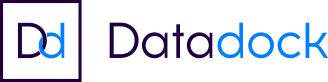E-learning Word E-learning (asynchrone)
Dernière mise à jour : 11/02/2025
Description
Liste des leçons :
• Présentation
• Lancer le programme Word
• Options de Word, synchronisation avec son compte Microsoft
• Tour d'horizon de l'interface Word
• La barre d'outils d'accès rapide
• Le ruban, les onglets, les groupes
• Personnaliser le ruban
• La mini barre d'outils et le menu contextuel
• La barre d'état - indicateurs et modes d'affichage
• Changer le facteur de zoom à l'affichage
• Créer, enregistrer, ouvrir un document
• Les principaux formats de fichiers
• Les propriétés du fichier - La page d'informations
• Marquer un document comme final
• Chiffrer un document par mot de passe
• Travailler avec plusieurs documents
• Les étapes de création d'un document
• Afficher les caractères de contrôles
• Utiliser l'outil de dictée vocale
• Se déplacer dans un document, les touches de raccourcis
• Sélectionner un bloc de texte
• Utiliser l'outil de lecture immersive
• Ajouter, modifier, supprimer du texte
• Annuler, répéter les dernières actions
• Corriger l'orthographe, la grammaire
• Utiliser l'outil de correction automatique
• Le dictionnaire des synonymes
• Traduire un bloc de texte
• Déplacer, dupliquer un bloc de texte
• Rechercher, remplacer un bloc de texte
• Mise en forme du document - Présentation
• Les formats de police, le changement de casse
• Appliquer des effets artistiques aux caractères
• Aligner un paragraphe
• Appliquer un retrait à un paragraphe
• Interlignes et espacements
• Ajouter une puce à un paragraphe
• Ajouter une numérotation à un paragraphe
• Créer une liste hiérarchisée
• Appliquer des bordures et des trames de fond
• Utiliser l'enchaînement de paragraphes
• Reproduire la mise en forme
• Effacer la mise en forme
• Tabulations et taquets, comprendre le concept
• Appliquer des taquets de tabulation
• Ajouter des points de suite à un taquet de tabulation
• S'entraîner avec les tabulations et les taquets
• Mise en page, modifier les paramètres
• Insérer un entête/pied de page à partir de la galerie
• Entête/pied de page personnalisés
• Entêtes/pieds de pages - Numéroter les pages
• Aperçu avant impression
• Insérer un saut de page
• Imprimer le document
• Utiliser les champs
• Ajouter une image dans un entête/pied de page
• Les tableaux - Insérer la structure
• Les tableaux - Effectuer une sélection
• Les tableaux - Insérer/Supprimer lignes/colonnes
• Les tableaux - Hauteurs de lignes, largeurs de colonnes
• Les tableaux - Fusionner, fractionner
• Les tableaux - Sélectionner, saisir
• Les tableaux - Alignements et orientations
• Les tableaux - Appliquer un style
• Les tableaux - Bordures et trames
• Les tableaux - Utiliser le tracé de bordures
• Les tableaux - Répéter les titres des colonnes
• Les tableaux - Tabulations et taquets
• Les tableaux - Trier les lignes
• Les tableaux - Convertir du texte en tableau
• Les tableaux - Position et habillage
• Les tableaux - Créer un style de tableau
• Les tableaux - Faire une somme
• Les tableaux - Copier/Coller un tableau Excel
• Les tableaux - Coller avec liaison un tableau Excel
• Les tableaux - Editer la liaison d'un tableau Excel
• Les tableaux - Incorporer une feuille de calculs Excel
• Insérer la date du jour
• Insérer un symbole
• Insérer une image - Définition et résolution
• Insérer une image
• La bibliothèque d'images Microsoft
• Taille, rotation, symétrie d'une image
• Modifier l'habillage d'une image
• Supprimer l'arrière plan d'une image
• Rogner une image
• Appliquer des effets à l'image
• Compresser une image
• Accès aux ressources pédagogiques Word 2019 avancé
• Les styles, comprendre le concept
• Créer un style par mimétisme
• Créer un style de toute pièce
• Modifier un style
• Styles et héritage
• Rendre les styles disponibles dans les nouveaux documents
• Enchaîner des styles
• Afficher l'inspecteur de styles
• Les options du volet de styles
• Organiser, gérer les styles
• Entêtes/pieds de pages différents
• Les sections, introduction
• Les sections - Exercice 1, mise en colonnes
• Les sections - Exercice 2, orientations différentes
• Les sections - Exercice 3, entêtes et pieds de sections
• Les sections - Exercice 4, alignement vertical dans la page
• Dessiner des formes
• Appliquer des effets aux formes
• Superposer, changer le plan
• Dessiner, formater une zone de texte
• Lier des zones de texte
• Appliquer des effets WordArt
• Grouper, dissocier des formes, des objets
• Utiliser le volet de sélection
• Créer une zone de dessin
• Décomposer une illustration en formes vectorielles
• Insérer un diagramme SmartArt
• Intégrer un graphique
• Insérer un lien hypertexte
• Insérer une équation
• Insérer une lettrine
• Insérer un filigrane
• Insérer une page de garde
• Les blocs de construction Quickpart - Introduction
• Créer un quickpart - Entête/pied de page
• Créer un quickpart - Zone de texte
• Créer un quickpart - Page de garde
• Créer un quickpart - Tableau rapide
• Créer un quickpart - Les autres composants
• Créer un quickpart - Insertion automatique
• Organiser les quickpart
• Insérer une note de bas de page
• Hiérarchiser un document, les styles de niveaux hiérarchiques
• Utiliser le volet de navigation
• Insérer la table des matières
• Mettre à jour la table des matières
• Personnaliser la table des matières
• Numéroter les titres de niveaux hiérarchiques
• Les tables d'illustrations et de tableaux
• Table d'index
• Citer ses sources, insérer la bibliographie
• Ajouter des repères, les signets
• Ajouter des renvois dans son document
• Utiliser le mode plan
• Utiliser le mode document maître
• Les thèmes - Présentation
• Créer un thème
• Créer un modèle
• Créer un modèle de type formulaire
• Insérer un contrôle de formulaire
• Protéger et remplir le formulaire
• Publipostage - Créer le document principal
• Publipostage - Créer la source de données à partir de Word
• Publipostage - Lier une source de données existante
• Publipostage - Insérer un champ de fusion
• Publipostage - Aperçu des résultats
• Publipostage - Lancer la fusion
• Publipostage - Les codes de champs
• Publipostage - Modifier la source de données
• Publipostage - Trier, filtrer la source de données
• Publipostage - Réaliser un emailing
• Publipostage - Etiquettes, enveloppes
• Publipostage - Annuaire, catalogue
• Publipostage - Règle Si Alors Sinon
• Publipostage - Les règles Demander, Remplir
• Révisions - Activer le mode suivi des modifications
• Révisions - Le volet de vérifications
• Révisions - Les marques de révisions
• Révisions - Accepter, refuser les modifications
• Révisions - Comparer, combiner
• Révisions - Partage et coédition
• Révisions - Manipuler les commentaires
• Révisions - Inspecter le document
Objectifs de la formation
- Se familiariser avec l'environnement du logiciel et sa prise en main
- Saisir et mettre en forme du texte et des paragraphes
- Insérer dans les documents des tableaux et divers éléments graphiques (images, smartArt...)
- Effectuer la mise en page avant l'impression du document (en-têtes et pieds de pages, répartition du texte et des sections.
- Utiliser les modèles, les styles et les thèmes pour donner un aspect professionnel aux documents.
- Mettre en place la protection du document et travailler avec les commentaires et les révisions.
- Envoyer des lettres à plusieurs destinataires en même temps en utilisant le publipostage
Public visé
Prérequis
Modalités pédagogiques
- Formation à distance asynchrone
- Accès à une plateforme internet : identifiants fournis pour chaque participant
- Horaires : libres (Accès licence 24H/24H)
- Licence e-learning active pendant 1 an
Moyens et supports pédagogiques
- Nos cours entièrement interactifs reposent sur l'approche pédagogique de la formation traditionnelle. Vous suivrez les 4 étapes essentielles d'une véritable formation professionnelle : Conceptualiser, Montrer, Faire exécuter, Évaluer.
- Les leçons, accompagnées d'instructions écrites et orales enregistrées en studio par un professionnel utilisent des simulations démonstratives qu'il est possible de lancer sous trois modes différents en fonction du choix de l'apprenant.
- Support de cours numérique inclus accessible pendant 3 ans
- En option : tutorat à distance individualisé et proactif, assuré par un formateur expert sous forme de 4 rendez-vous d'une heure pendant la durée du parcours (1 an).